Ein Tool, das Screenshots machen kann, ist einfachheutzutage. Windows 10 hat zwei verschiedene Screenshot-Tools im Lieferumfang und es gibt viele großartige, kostenlose Screenshot-Tools, die damit konkurrieren. Eine Funktion, die in den meisten Screenshot-Apps nicht vorhanden ist, ist eine Planungsfunktion. Screenshot-Tools sind hauptsächlich für die Benutzerinteraktion gedacht. Wenn Sie Screenshots unter Windows 10 planen müssen, Automatische Bildschirmaufnahme ist das Werkzeug für den Job. Screenshots werden nicht nur einige Minuten oder Stunden im Voraus geplant. Stattdessen kann es monatelang regelmäßige Screenshots erstellen.
Planen Sie Screenshots
Laden Sie Auto Screen Capture herunter und führen Sie es aus. Die Benutzeroberfläche wird verraten, wie beeindruckend die App ist. Es können Screenshots für mehrere Bildschirme und / oder ein aktives Fenster geplant werden.
Führen Sie die App aus und warten Sie, bis sie Ihre Bildschirme geladen hat. Es dauert eine Weile, bis eine Vorschau des Bildschirms angezeigt wird. Warten Sie, bis dies der Fall ist. Andernfalls werden alle Screenshots schwarz angezeigt. Verwenden Sie anschließend den Kalender auf der linken Seite, um die Tage des Monats auszuwählen, an denen Sie Screenshots aufnehmen möchten, und navigieren Sie zu den Registerkarten, die Screenshots auslösen.
Sie können Screenshots so einstellen, dass sie zu einem bestimmten Zeitpunkt oder in regelmäßigen Abständen aufgenommen werden, oder Sie können die Trigger aufrufen und eine Screenshot-Aufnahme erstellen, wenn beispielsweise eine App gestartet wird.

Um das Format des Screenshots festzulegen, rufen Sie die Registerkarte Bildschirm auf und scrollen Sie nach unten. Sie können zwischen JPEG, BMP, GIF, PNG, TIFF und mehr wählen.
Wenn Sie bereit sind, Screenshots aufzunehmen, klicken Sie auf Start und schließen Sie die App. Es wird auf die Taskleiste minimiert.
Wenn du diese Screenshots machen und machen musstWenn Sie sicher sind, dass niemand sie unterbricht oder die App ausschaltet, können Sie sie mit einem Passwort schützen. Scrollen Sie zum Schützen der App mit einem Kennwort weiter nach unten auf der Registerkarte "Bildschirm". Daraufhin wird ein Abschnitt "Sicherheit" angezeigt, in dem Sie ein Kennwort festlegen können, das zum Stoppen der App erforderlich ist.
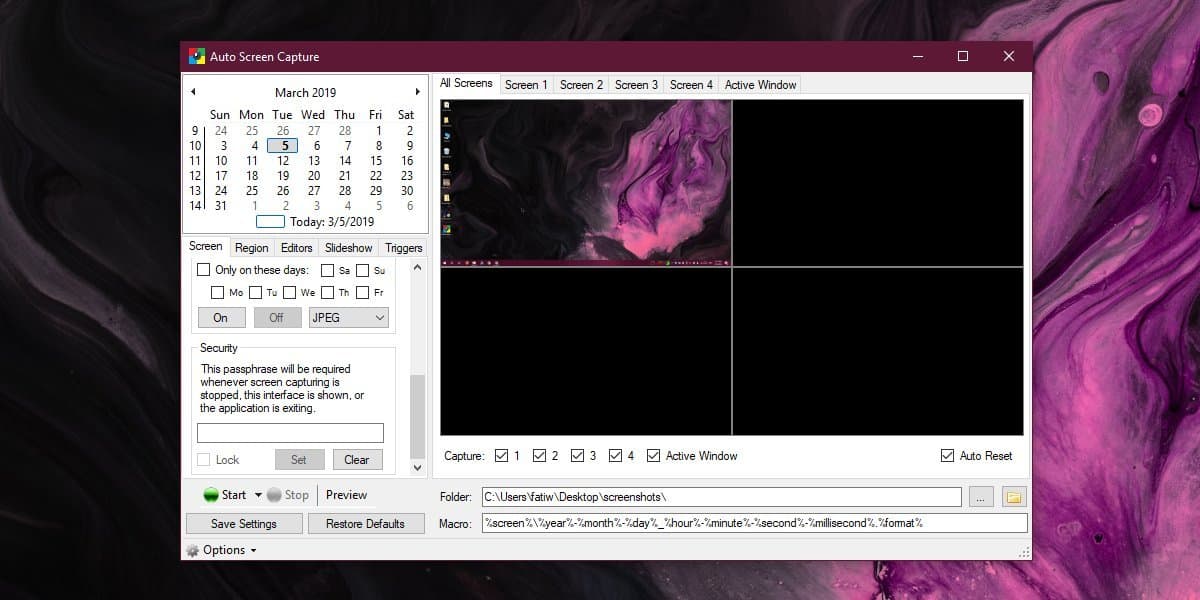
Es versteht sich von selbst, dass diese App dazu kommtein gutes Screenshot-Tool zu sein, ist auch so etwas wie ein Überwachungstool. Wenn Sie ein Auge darauf haben müssen, was jemand auf seinem System tut, z. B. auf dem Computer eines Kindes, aber das System nicht mit einem Bildschirmaufnahme-Tool herunterziehen möchten, ist diese App einen Versuch wert. Wenn Sie die App in der Taskleiste ausblenden möchten, klicken Sie auf die Schaltfläche Optionen und deaktivieren Sie die Option zum Anzeigen des Symbols in der Taskleiste.
Müssen Sie Screenshots unter Windows 10 deaktivieren? Es ist möglich.













Bemerkungen